在如今信息爆炸的时代,手机成为了人们生活中不可或缺的一部分,有时我们可能会遇到一些网页显示不适合手机浏览的情况,这时就需要将手机浏览器切换为手机模式显示。而在众多浏览器中,谷歌浏览器无疑是最受欢迎的之一。如何更改手机视图,让谷歌浏览器切换为手机模式显示呢?本文将为您详细介绍。
谷歌浏览器如何切换为手机模式显示
具体方法:
1.打开一个的谷歌浏览器的界面中

2.打开一个的谷歌浏览之后,点击右上角中的 更多
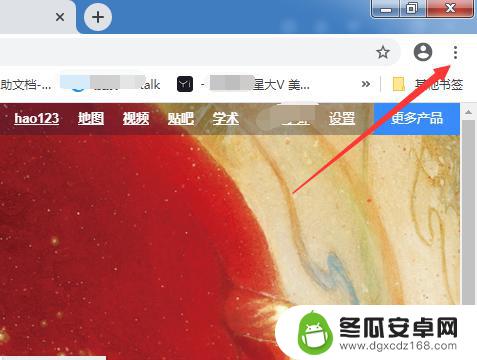
3.点击了更多选项之后,弹出了下拉菜单选中为 更多工具
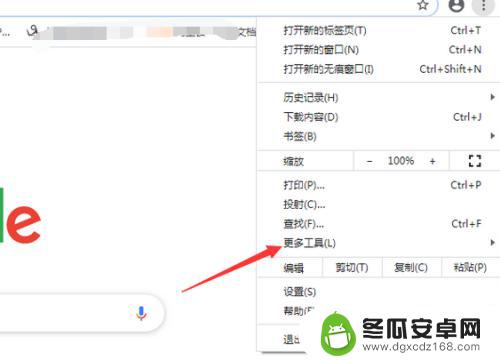
4.选中为 更多工具之后,弹出了下一级菜单选中为 开发者工具
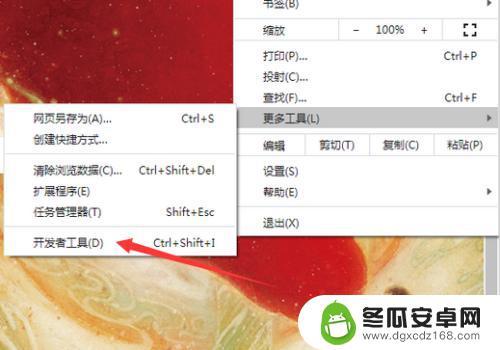
5.进入到了开发者工具界面中,点击右上角中的 手机模式
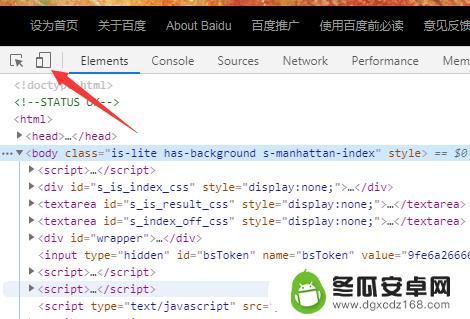
6.可以看到是对当前浏览变为手机模式浏览了
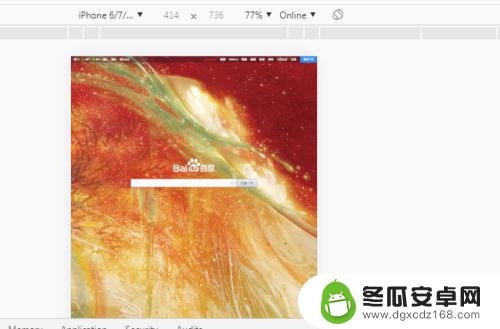
以上就是如何更改手机视图的全部内容,碰到同样情况的朋友们可以参照小编的方法来处理,希望对大家有所帮助。










